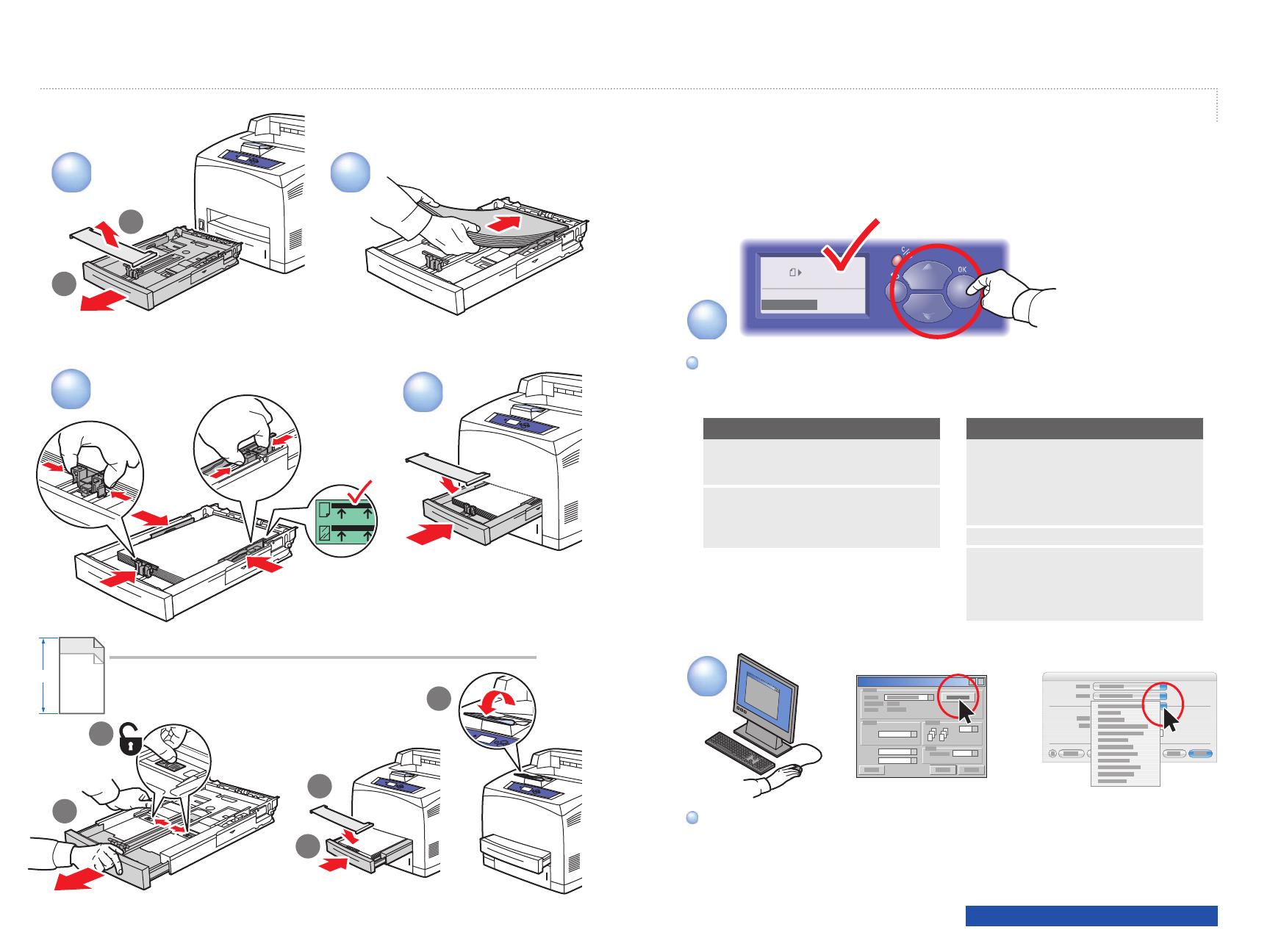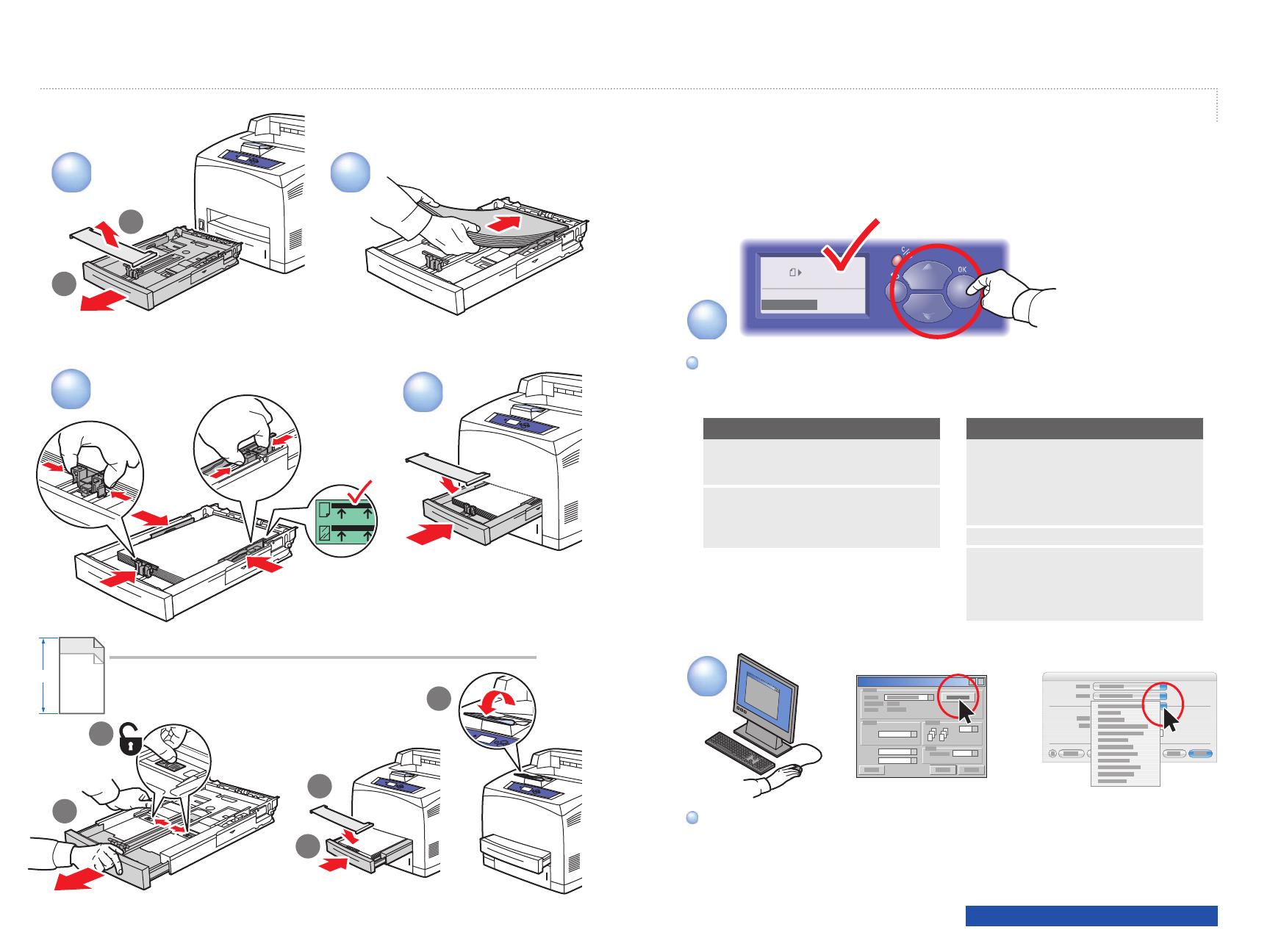
3
4
1
2
1
2
4
3
5
LE
>
297 mm (11.7 in.)
5
1.1
1.2
6
Benutzerdefiniert
US Folio
Legal
PC
Mac
LE
+
A5................................ 148 x 210 mm
A4................................ 210 x 297 mm
DL Envelope.................... 110 x 220 mm
Letter............................ 8.5 x 11.0 in.
US Folio......................... 8.5 x 13.0 in.
Legal............................ 8.5 x 14.0 in.
#10 Commercial Envelope... 9.5 x 14.12 in.
A6................................ (105 x 148 mm)
ISO B5........................... (176 x 250 mm)
B5 JIS........................... (182 x 257 mm)
DL Envelope.................... (110 x 220 mm)
C5 Envelope.................... (162 x 229 mm)
B5 Envelope.................... (176 x 250 mm)
Benutzerdefiniert.............. (SE) x (LE)
Index Card...................... (3.0 x 5.0 in.)
Statement....................... (5.5 x 8.5 in.)
Executive....................... (7.25 x 10.5 in.)
Monarch Envelope............ (3.87 x 7.5 in.)
#10 Commercial Envelope... (9.5 x 14.12 in.)
Vom Benutzer ausgewählte Formate
Automatisch erkannte Formate
www.xerox.com/office/4510support
Fach 2 Papier
A4 LKZ (210 x 297 mm)
Normalpapier
Aktuelles Setup verwenden
Setup ändern...
Fach 2 Papier
A4 LKZ (210 x 297 mm)
Normalpapier
Aktuelles Setup verwenden
Setup ändern...
Grundlegende Informationen zum Drucken
Beim Drucken: "Eigenschaften" auswählen. Den
Xerox-Druckertreiber verwenden.
Beim Drucken: "Eigenschaften" auswählen. Den
Xerox-Druckertreiber verwenden.
Beim Einlegen von Papier: Entsprechende Einstellungen auf
dem Bedienfeld auswählen.
Beim Einlegen von Papier: Entsprechende Einstellungen auf
dem Bedienfeld auswählen.